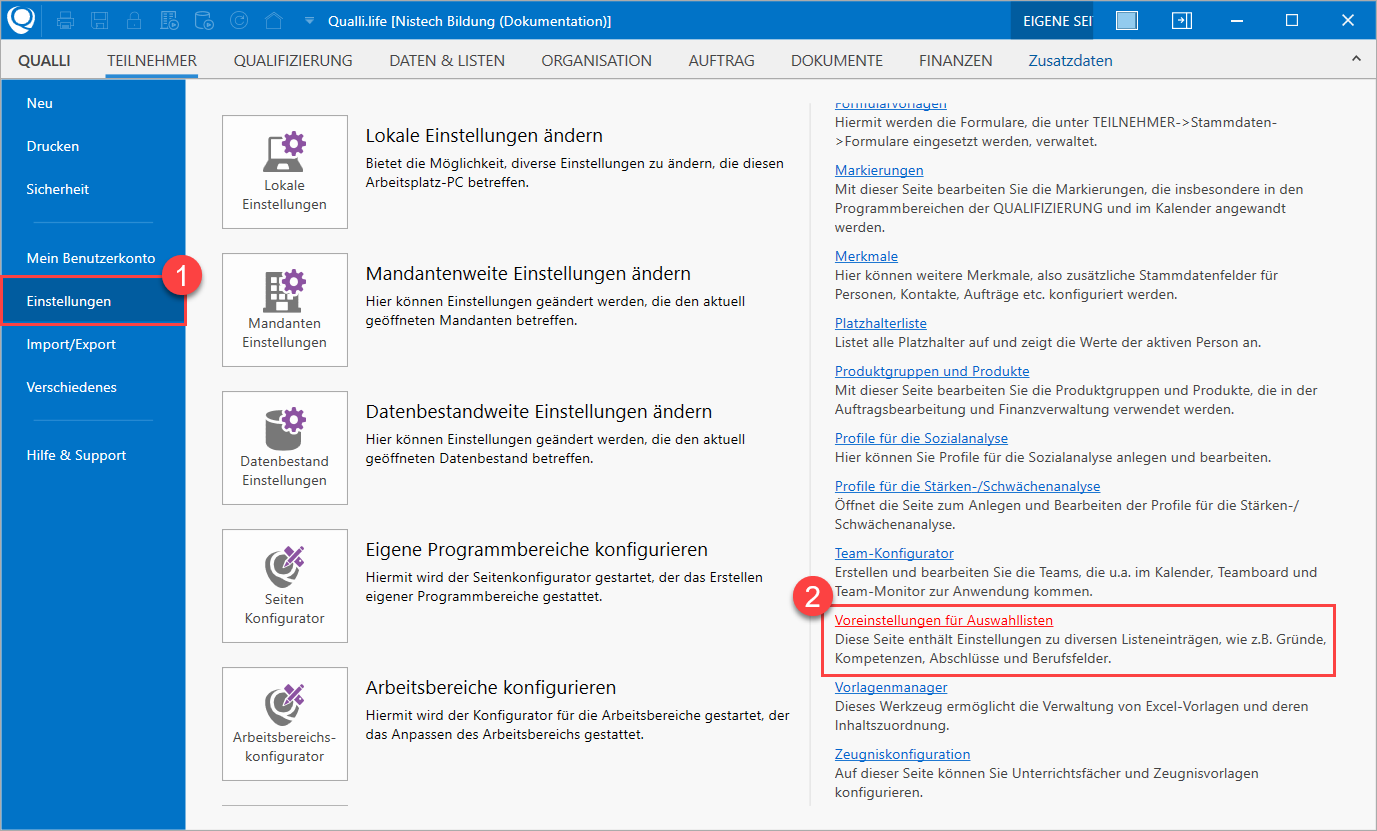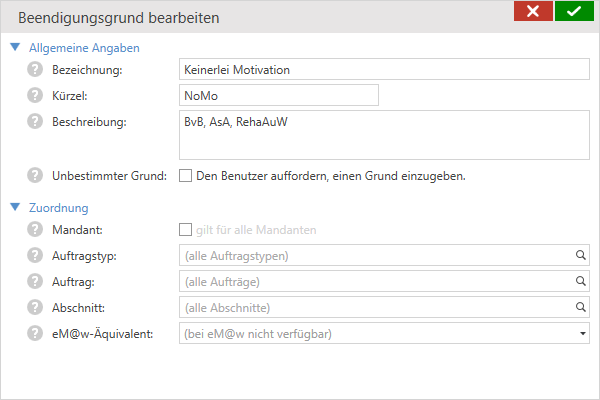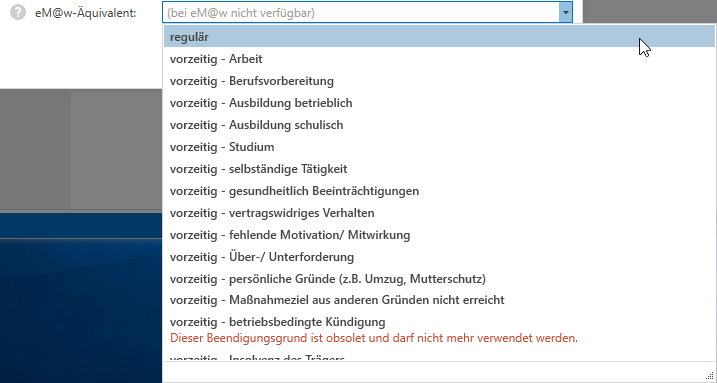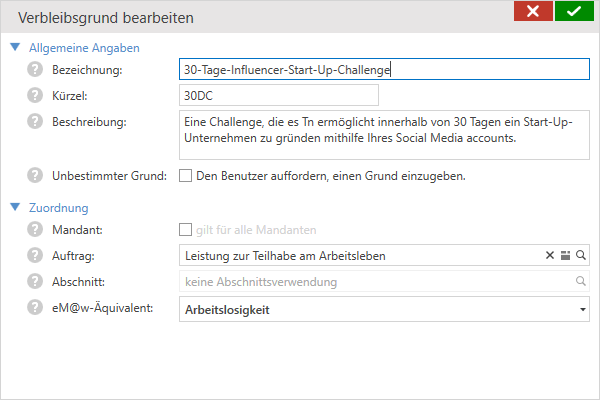Voreinstellungen für Auswahllisten
Hier können Sie Inhalte für Auswahllisten festlegen, die in unterschiedlichen Programmbereichen Anwendung finden. Zu den Auswahllisten zählen hier Berufsfelder, Kompetenzen, Bildungsabschlüsse, Beendigungs- und Verbleibsgründe. Letztere sind besonders für Maßnahmeergebnisse relevant.
Dieser Programmbereich ist in zwei Hälften unterteilt. Im linken Bereich befindet sich die Menüliste![]() Liste oder Leiste einer grafischen Benutzeroberfläche, die Schlüsselbegriff oder -symbole beinhalten. Werden diese ausgewählt und ausgeführt, werden meist Funktionen, weitere Dialogfenster mit Untermenüs, Programme oder Module gestartet. Desktopbasierte Anwendungen für PC verwenden meist Leisten mit Schlüsselbegriffen, wohingegen mobile Geräte Schlüsselsymbole verwenden (z.B. das Hamburger-Menü-Icon). Symbole werden jedoch zunehmend auch in desktopbasierten Anwendungen für PC verwendet., das durch das Menüliste-Symbol (drei parallele Balken) repräsentiert wird; durch einen Klick auf das Symbol, können Sie diesen Bereich auf- und einklappen. Darin befinden sich die einzelnen Menüpunkte. Der weiß hinterlegte Menüpunkt ist derzeit aktiv, dessen Inhalt im rechten Bereich angezeigt wird. Nachfolgend wird die Handhabung der Menüpunkte erläutert. Klicken Sie auf einen Feldhinweis (
Liste oder Leiste einer grafischen Benutzeroberfläche, die Schlüsselbegriff oder -symbole beinhalten. Werden diese ausgewählt und ausgeführt, werden meist Funktionen, weitere Dialogfenster mit Untermenüs, Programme oder Module gestartet. Desktopbasierte Anwendungen für PC verwenden meist Leisten mit Schlüsselbegriffen, wohingegen mobile Geräte Schlüsselsymbole verwenden (z.B. das Hamburger-Menü-Icon). Symbole werden jedoch zunehmend auch in desktopbasierten Anwendungen für PC verwendet., das durch das Menüliste-Symbol (drei parallele Balken) repräsentiert wird; durch einen Klick auf das Symbol, können Sie diesen Bereich auf- und einklappen. Darin befinden sich die einzelnen Menüpunkte. Der weiß hinterlegte Menüpunkt ist derzeit aktiv, dessen Inhalt im rechten Bereich angezeigt wird. Nachfolgend wird die Handhabung der Menüpunkte erläutert. Klicken Sie auf einen Feldhinweis ( ), um Erläuterungen zu den Datenfeldern zu erhalten.
), um Erläuterungen zu den Datenfeldern zu erhalten.
Hier sind alle Auswahllisten zusammengefasst und kurz erläutert. Wenn Sie eines der Auswahllisten anklicken, werden Sie zur gewünschten Liste weitergeleitet.
Es können derzeit nur die angezeigten Auswahllisten konfiguriert werden. Es ist nicht möglich neue Listen zu erstellen. Falls sie eine neue Liste aufgeführt haben möchten, rufen Sie gerne unseren Support an.
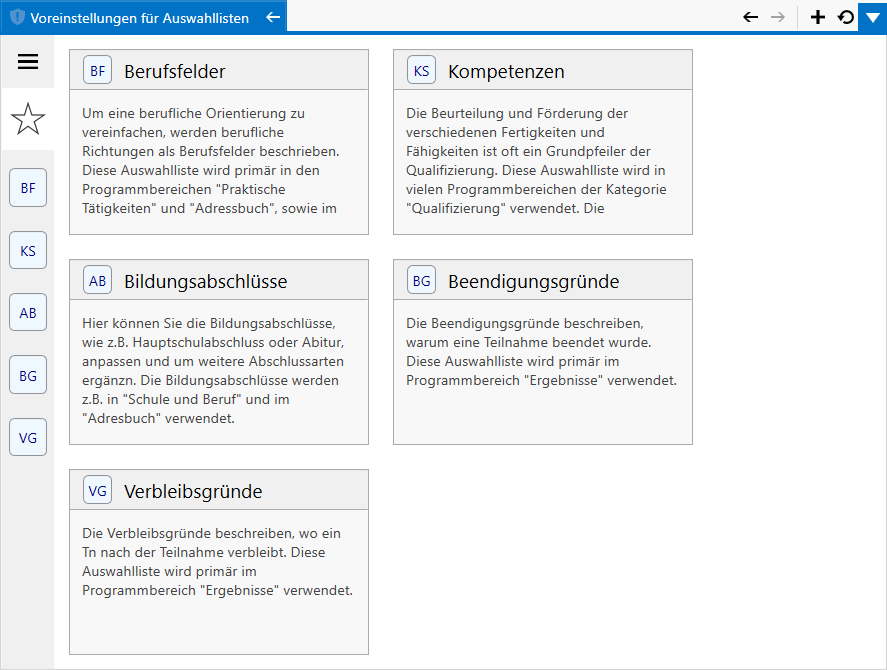
Hier können Sie sämtliche Berufsfelder angeben, die bei Ihnen in Qualli.life zur Auswahl stehen sollen. Um ein neues Berufsfeld einzufügen, rechtsklicken Sie auf einen Eintrag und wählen Sie "Neuer Eintrag...". Um ein Berufsgeld zu bearbeiten, wählen Sie "Eintrag bearbeiten..." und "Eintrag löschen" entfernt den Eintrag aus der Liste.
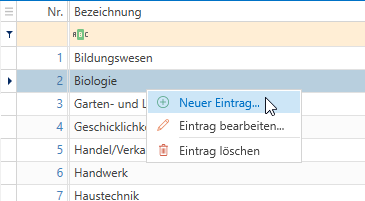
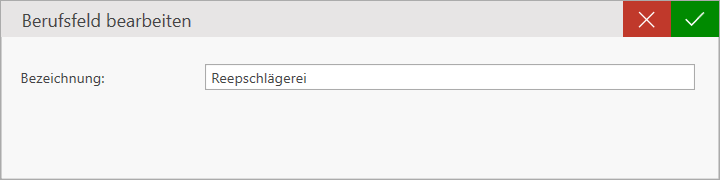
Geben Sie eine Bezeichnung ein und klicken Sie anschließend auf die OK-Schaltfläche.
Um eine neue Kompetenz einzufügen, rechtsklicken Sie einfach auf einen Eintrag und wählen Sie "Neuer Eintrag...". Um eine Kompetenz zu bearbeiten, wählen Sie "Eintrag bearbeiten..." und "Eintrag löschen" entfernt den Eintrag aus der Liste.
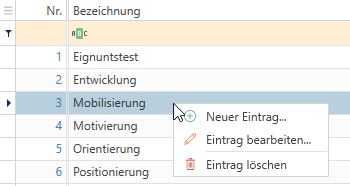
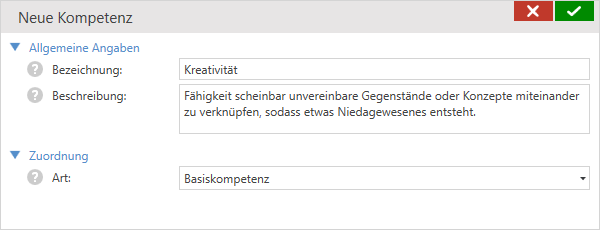
Geben Sie eine Bezeichnung ein und erläutern Sie die Bezeichnung ggfs. in der Beschreibung. In Art können Sie festlegen, ob es sich um eine "Basiskompetenz" oder eine "Qualifizierungssequenz" handelt. Klicken Sie auf die OK-Schaltfläche, um den neuen Eintrag in die Liste aufzunehmen. Damit die Kompetenz schließlich im Beriech QUALIFIZIERUNG verwendet werden kann, muss die Verwendung in den Auftragsstammdaten konfiguriert werden.
Um einen neuen Bildungsabschluss einzufügen, rechtsklicken Sie einfach auf einen Eintrag und wählen Sie "Neuer Eintrag...". Um einen Bildungsabschluss zu bearbeiten, wählen Sie "Eintrag bearbeiten..." und "Eintrag löschen" entfernt den Eintrag aus der Liste.
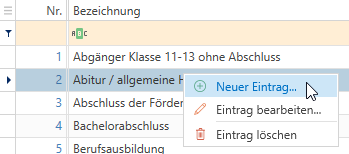
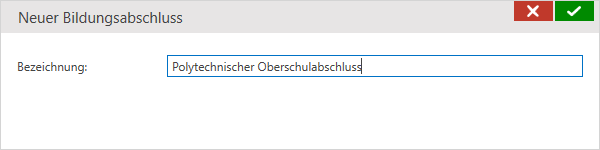
Geben Sie eine Bezeichnung ein und klicken Sie anschließend auf die OK-Schaltfläche.
Video: Ergebnisse
Hier können Sie für den Programmbereich "Ergebnisse" unternehmenseigene Beendigungsgründe konfigurieren und bei Bedarf einem eM@W-Äquivalent zuordnen. Standardmäßig gibt es in Qualli.life die Beendigungsgründe der BA![]() Bundesagentur für Arbeit. Um einen neuen Grund einzufügen, rechtsklicken Sie einfach auf einen Eintrag und wählen Sie "Neuer Eintrag...". Um einen Grund zu bearbeiten, wählen Sie "Eintrag bearbeiten..." und "Eintrag löschen" entfernt den Eintrag aus der Liste.
Bundesagentur für Arbeit. Um einen neuen Grund einzufügen, rechtsklicken Sie einfach auf einen Eintrag und wählen Sie "Neuer Eintrag...". Um einen Grund zu bearbeiten, wählen Sie "Eintrag bearbeiten..." und "Eintrag löschen" entfernt den Eintrag aus der Liste.
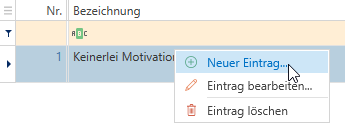
Geben Sie eine Bezeichnung und ein Kürzel ein. In Beschreibung können Sie dem Grund eine Erläuterung hinzufügen bzw. legen Sie hier fest, in welchen Maßnahmen der Grund verwendet werden soll. Bezeichnung und Beschreibung werden später in der Auswahlliste angezeigt. Hat der Grund eine sehr allgemeine Bezeichnung, können Sie ein Häkchen bei Unbestimmter Grund setzen. Im Abschlussergebnis erscheint ein zusätzliches Datenfeld, in dem Sie aufgefordert werden den Grund zu spezifizieren.
Unter "Zuordnung" können Sie festlegen, ob dieser Grund für alle Mandanten, nur in bestimmten Auftragstypen, Aufträgen und/oder Abschnitten zur Auswahl stehen soll. Wählen Sie keines der aufgeführten Zuordnungen aus, gilt der Grund nur für den aktuellen Mandanten.
Wenn Sie die EMAW![]() Elektronische Maßnahmeabwicklung
(Verfahren, das die Art und Weise der Datenübertragung zwischen der Bundesagentur für Arbeit und dem Bildungsträger beschreibt)
Aussprache: emaw-Schnittstelle zur Abwicklung von Maßnahmen nutzen, können Sie dem Grund ein EMAW-Äquivalent zuweisen.
Elektronische Maßnahmeabwicklung
(Verfahren, das die Art und Weise der Datenübertragung zwischen der Bundesagentur für Arbeit und dem Bildungsträger beschreibt)
Aussprache: emaw-Schnittstelle zur Abwicklung von Maßnahmen nutzen, können Sie dem Grund ein EMAW-Äquivalent zuweisen.
Der BA wird ggfs. ein anderer Beendigungs- bzw. Verbleibsgrund angezeigt. Dies ist jedoch kein Fehler, sondern von technischer Seite beabsichtigt. Bei der Angabe des Beendigungs- bzw. Verbleibsgrund, sofern sie tatsächlich zutreffen, kann der Träger keine falschen Daten übermitteln. Die Beendigungsgründe werden durch den Provider korrekt an die BA übermittelt. Die Gründe werden durch das IT-Verfahren bei der BA geändert und stellen sich in der Software der Bfk![]() Beratungsfachkraft
Bei der Agentur für Arbeit zuständiger Ansprechpartner für einen Kunden/Teilnehmer. anders dar.
Beratungsfachkraft
Bei der Agentur für Arbeit zuständiger Ansprechpartner für einen Kunden/Teilnehmer. anders dar.
Die Zuordnung "gilt für alle Mandanten" ist nur möglich, wenn Sie globale Administrationsrechte besitzen.
Video: Der Programmbereich Ergebnisse
Hier können Sie für den Programmbereich "Ergebnisse" unternehmenseigene Verbleibsgründe konfigurieren und bei Bedarf einem eM@W-Äquivalent zuordnen. Standardmäßig gibt es in Qualli.life die Verbleibsgründe der BA. Um einen neuen Grund einzufügen, rechtsklicken Sie einfach auf einen Eintrag und wählen Sie "Neuer Eintrag...". Um einen Grund zu bearbeiten, wählen Sie "Eintrag bearbeiten..." und "Eintrag löschen" entfernt den Eintrag aus der Liste.
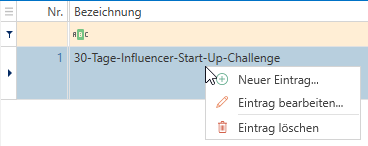
Geben Sie eine Bezeichnung und ein Kürzel ein. In Beschreibung können Sie dem Grund eine Erläuterung hinzufügen bzw. legen Sie hier fest, in welchen Maßnahmen der Grund verwendet werden soll. Bezeichnung und Beschreibung werden später in der Auswahlliste angezeigt. Hat der Grund eine sehr allgemeine Bezeichnung, können Sie ein Häkchen bei Unbestimmter Grund setzen. Im Abschlussergebnis erscheint ein zusätzliches Datenfeld, in dem Sie aufgefordert werden den Grund zu spezifizieren.
Unter "Zuordnung" können Sie festlegen, ob dieser Grund nur für alle Mandanten, in bestimmten Auftragstypen, Aufträgen und/oder Abschnitten zur Auswahl stehen soll. Wählen Sie keines der aufgeführten Zuordnungen aus, gilt der Grund nur für den aktuellen Mandanten.
Wenn Sie die EMAW-Schnittstelle zur Abwicklung von Maßnahmen nutzen, können Sie dem Grund ein EMAW-Äquivalent zuweisen.
Der BA wird ggfs. ein anderer Beendigungs- bzw. Verbleibsgrund angezeigt. Dies ist jedoch kein Fehler, sondern von technischer Seite beabsichtigt. Bei der Angabe des Beendigungs- bzw. Verbleibsgrund, sofern sie tatsächlich zutreffen, kann der Träger keine falschen Daten übermitteln. Die Beendigungsgründe werden durch den Provider korrekt an die BA übermittelt. Die Gründe werden durch das IT-Verfahren bei der BA geändert und stellen sich in der Software der Bfk anders dar.
Die Zuordnung "gilt für alle Mandanten" ist nur möglich, wenn Sie globale Administrationsrechte besitzen.